Az iPhone-naptárak megosztása
Szervezzen csoportos eseményeket barátaival, vagy mutassa meg munkabeosztását házastársának, ha megosztja naptárait közvetlenül az iPhone készülékéről. Az iCloud használata naptárak megosztására egyszerűvé és együttműködésre készteti a kirándulások tervezését egy nagy baráti társasággal vagy az egész családdal.
Naptár megosztása iPhone-járól
Ossza meg iPhone naptárát egy vagy több személlyel közvetlenül az iPhone készülékéről az iCloud segítségével. A privát naptárak megoszthatók más iCloud-felhasználókkal, így az iPhone-nal vagy más Apple-eszközzel rendelkező barátok megtekinthetik megosztott naptárát. Ha barátai nem használnak iCloud- vagy Apple-eszközöket, megtekinthetik megosztott naptárát a Microsoft Outlook segítségével Windows rendszerű számítógépen.
1. lépés
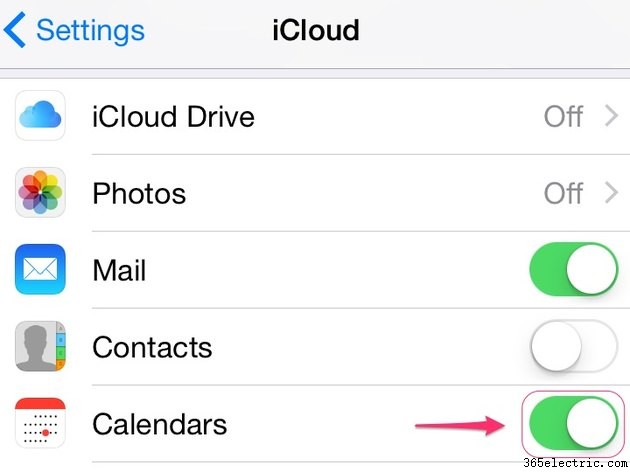
Nyissa meg a Beállítások alkalmazást, görgessen le az iCloudhoz, és győződjön meg arról, hogy a Naptárak be vannak kapcsolva.
2. lépés
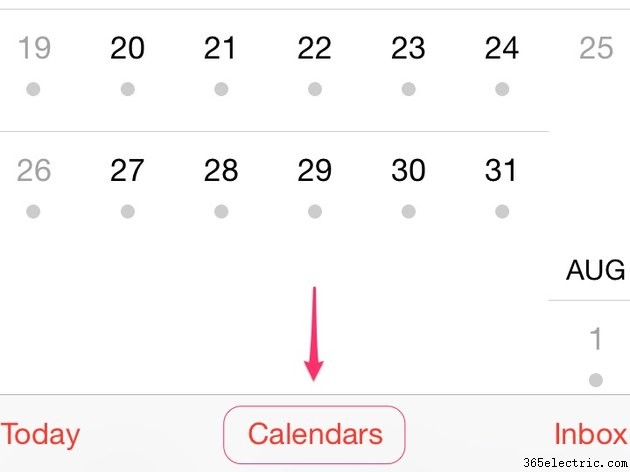
Nyissa meg a Naptár alkalmazást, és koppintson a Naptárak elemre .
3. lépés
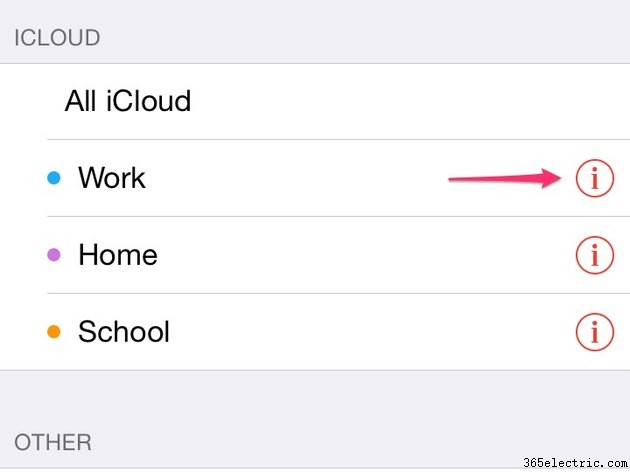
Koppintson az információ ikonra a megosztani kívánt iCloud-naptárhoz.
Tipp
Bár megtekinthet más szinkronizált naptárakat, csak a Naptár alkalmazásból oszthat meg iCloud-naptárakat.
4. lépés
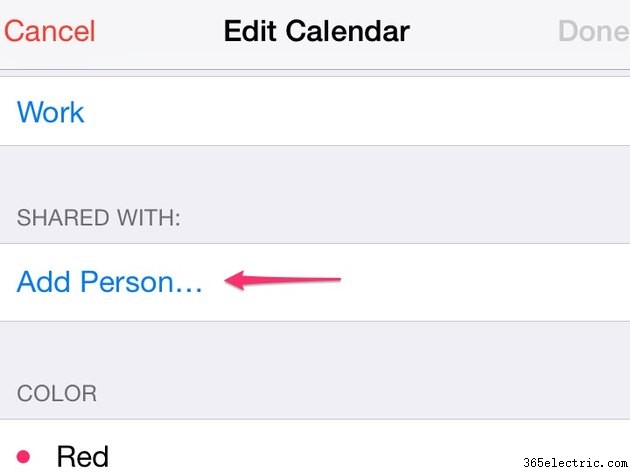
Koppintson a Személy hozzáadása lehetőségre .
5. lépés
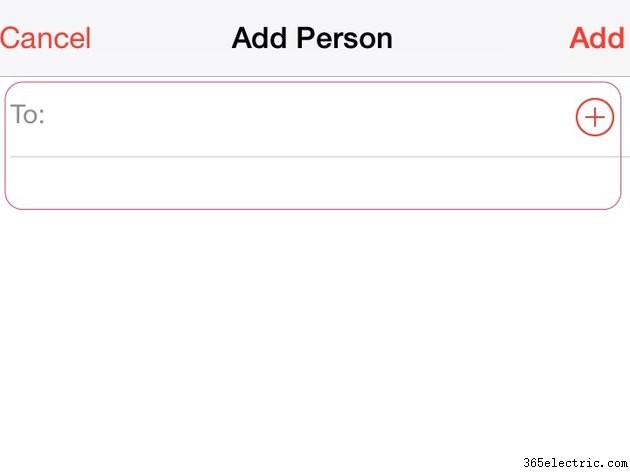
Adja meg annak a személynek a nevét vagy e-mail címét, akivel meg szeretné osztani a naptárát.
Tipp
Ha a személy szerepel az iPhone névjegyei között, megadhatja a telefonszámát is.
6. lépés
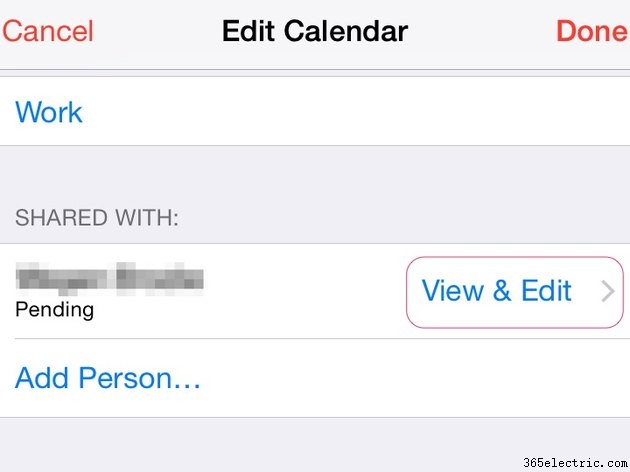
Koppintson a Megtekintés és szerkesztés elemre megosztási beállítások megtekintéséhez vagy módosításához.
7. lépés
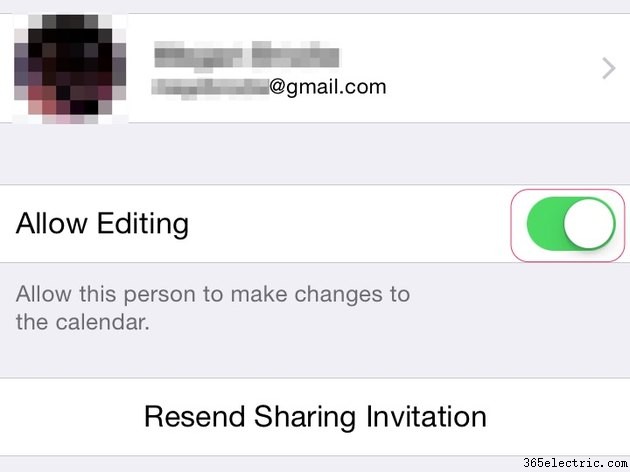
Koppintson a Szerkesztés engedélyezése lehetőségre kapcsolja a kapcsolót kikapcsolt helyzetbe, hogy megtilthassa a személynek a naptár szerkesztését.
Tipp
Engedélyezze a szerkesztést, hogy barátai közelgő eseményeket hozzanak létre, módosítsák az esemény részleteit, vagy nyomon kövessék a meghívott vendégek válaszait.
8. lépés
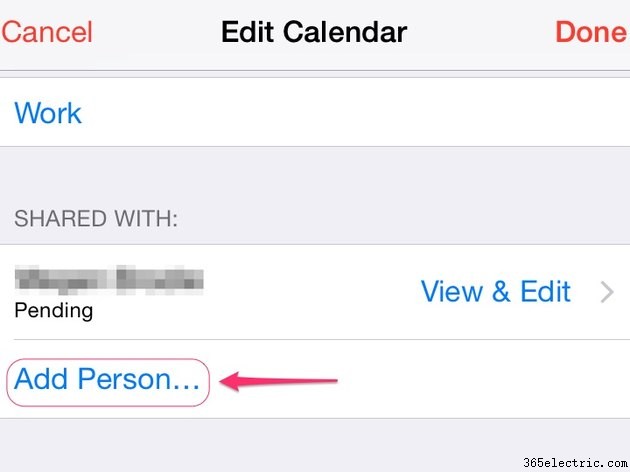
Koppintson a Személy hozzáadása lehetőségre ha megoszthatja naptárát több baráttal vagy családtaggal.
9. lépés
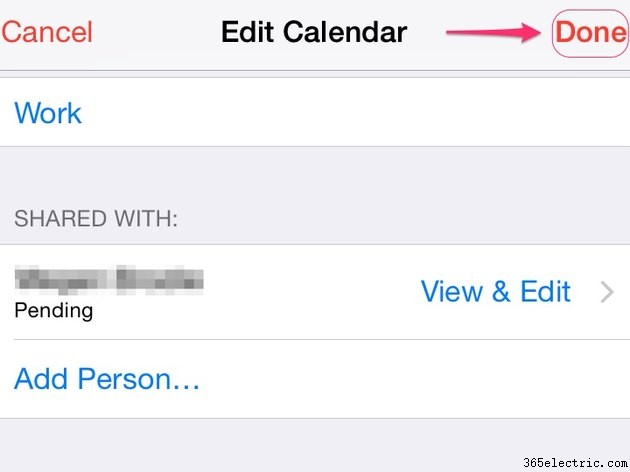
Koppintson a Kész gombra a naptár megosztásának befejezéséhez.
A naptár nyilvánossá tétele iPhone-járól
Nyilvánossá tételével bárki előfizethet naptárának írásvédett változatára. A látogatók megtekinthetik naptárát Apple számítógépen, a Microsoft Outlook programmal vagy bármely olyan alkalmazással, amely támogatja az iCalendar fájlformátumot. Ez a lehetőség akkor lehet hasznos, ha meg szeretne osztani egy naptárt, de nem szeretné, hogy bárki módosíthassa azt.
1. lépés
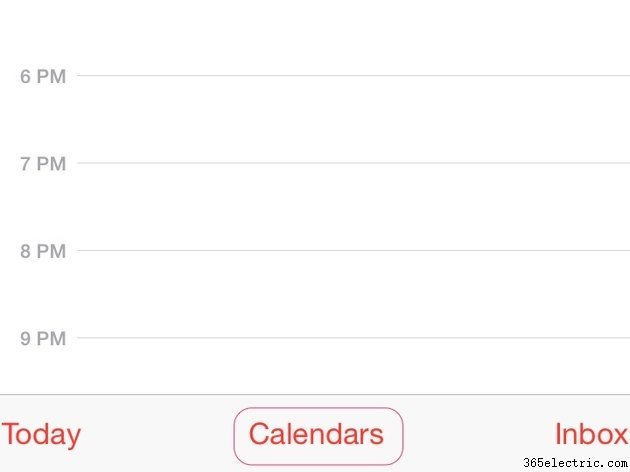
Koppintson a Naptárak lehetőségre a Naptár alkalmazásban.
2. lépés
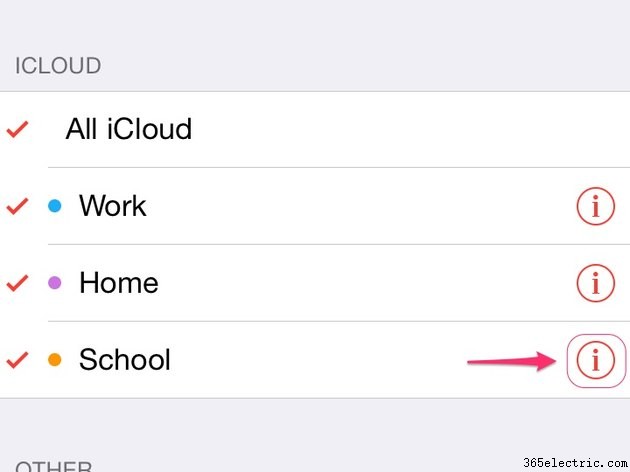
Koppintson az információ ikonra a megosztani kívánt naptárhoz.
3. lépés
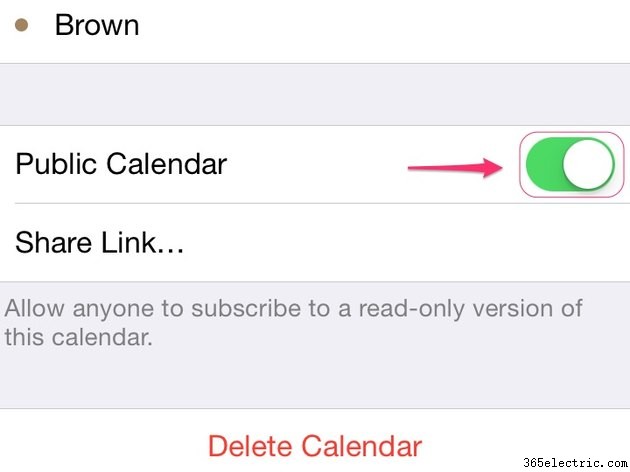
Állítsa a Nyilvános naptár kapcsolót bekapcsolt helyzetbe.
4. lépés
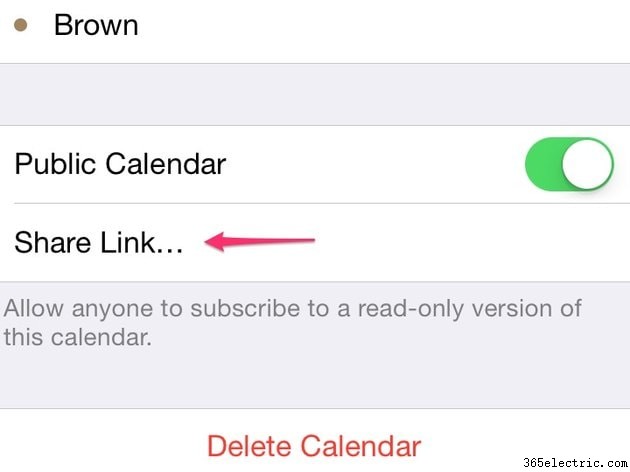
Koppintson a Link megosztása elemre hogy elküldje ezt a linket annak, akinek szeretne feliratkozni a naptárára.
5. lépés
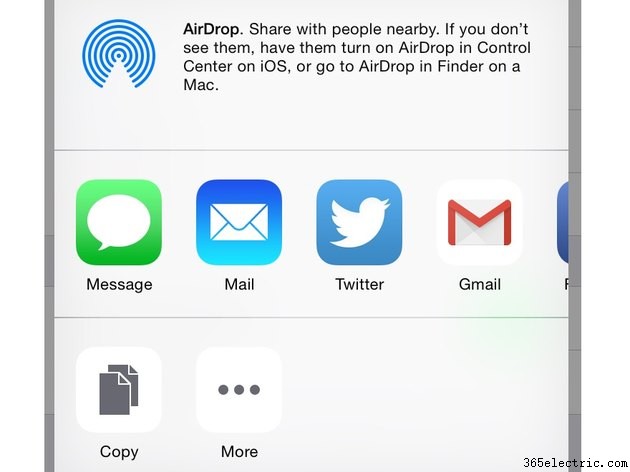
Válassza ki, hogy a naptárhivatkozást üzenetben, e-mailben, AirDroppal vagy más módon szeretné megosztani.
Tipp
Oszd meg naptárad linkjét a Facebookon, majd jelöld meg azokat az ismerőseidet, akikre elő szeretnél iratkozni.
Naptár megosztása számítógépéről
Ha úgy tetszik, megoszthatja iCloud-naptárát a számítógépéről is. Miután megosztotta a naptárat az iCloudon keresztül, megtekintheti és szerkesztheti azokat a személyeket, akikkel megosztja naptárát iPhone-ján.
1. lépés
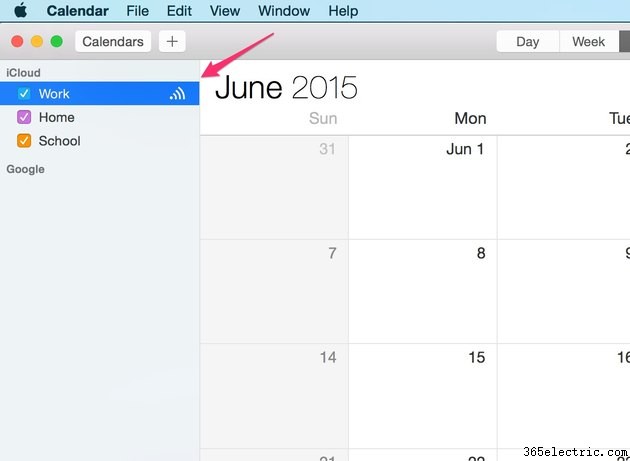
Mutasson a megosztani kívánt naptárra, és kattintson a Megosztás gombra gomb – az ikon úgy néz ki, mint egy oldalirányú Wi-Fi jel.
2. lépés
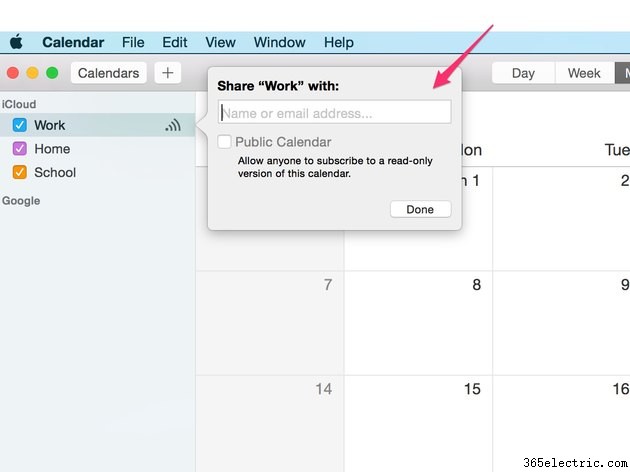
Adja meg annak a személynek a nevét vagy e-mail címét, akivel meg szeretné osztani a naptárat.
3. lépés
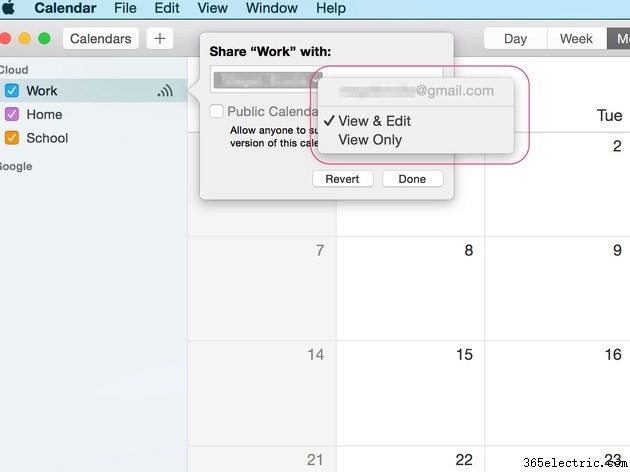
Kattintson a lefelé mutató nyílra és válassza a Megtekintés és szerkesztés vagy a Csak megtekintése lehetőséget.
Tipp
Ismételje meg az 1–3. lépéseket minden olyan személy esetében, akivel meg szeretné osztani a naptárát.
4. lépés
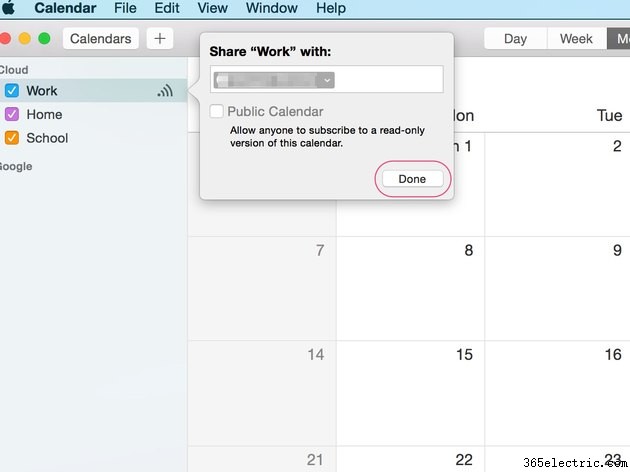
Kattintson a Kész lehetőségre .
